
Oplossingen voor mogelijke vertragingen na de 10.15.7 update
Bij alle updates voor besturingssystemen vind je hier altijd een uitgebreide uitleg over het maken van een backup. Niet voor niets, er worden hier vaak genoeg problemen gemeld na updates. En sommige gebruikers blijken na de recente 10.15.7 update daar ook last van te hebben.
Daarbij is de meest voorkomende klacht dat het proces
accountsd de processor zo zwaar belast dat alle andere processen erg traag worden. Klachten hierover zijn her en der op het web te vinden, onder andere in
dit draadje op Apple’s eigen Support Communities. Heb jij ook last van een trage Mac na deze update, in de Activiteitenweergave-app kan je waarschijnlijk zien welk proces daarvoor verantwoordlijk is. De uitleg over dat programma is
hier te vinden.
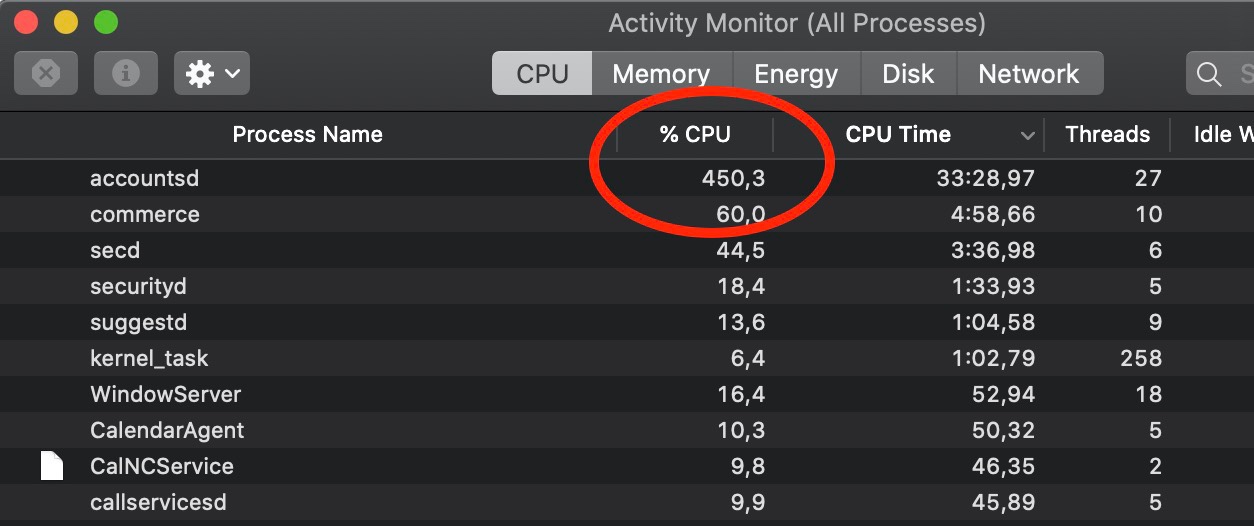
Oplossingen voor mogelijke vertragingen na de 10.15.7 update
Omdat het bij praktisch iedereen die last heeft van vertragingen gaat om het proces [/i]accountsd
lijkt het voor de hand te liggen dat het hier gaat om een probleem met de synchronisatie met iCloud. De oplossingen die op deze pagina te vinden zijn hebben daar dan ook bijna allemaal mee te maken. In de video hieronder komt een aantal van de problemen aan bod, eronder vind je een lijst van de mogelijke oplossingen die op dit moment op het web te vinden zijn.
Hieronder de oplossingen, beginnend met de makkelijkste en langzaamaan naar steeds ingewikkelder. Vooral de eerste paar lijken misschien te simpel, maar in sommige gevallen blijken die al voldoende te zijn.
- Zet je Wi-Fi een keer uit en weer aan
- Herstart je Mac
- Log helemaal uit uit iCloud en herstart je Mac
- Log weer in in iCloud, heb je dan weer problemen dan ga je door met oplossingen hieronder
- Start je Mac op in veilige modus en herstart weer
- Zet alle opties voor iCloud Drive uit (zie hieronder) en herstart
- Zet alle opties voor iCloud uit (zie ook hieronder) en herstart
- Log uit van al je accounts in Systeemvoorkeuren → Internet-accounts
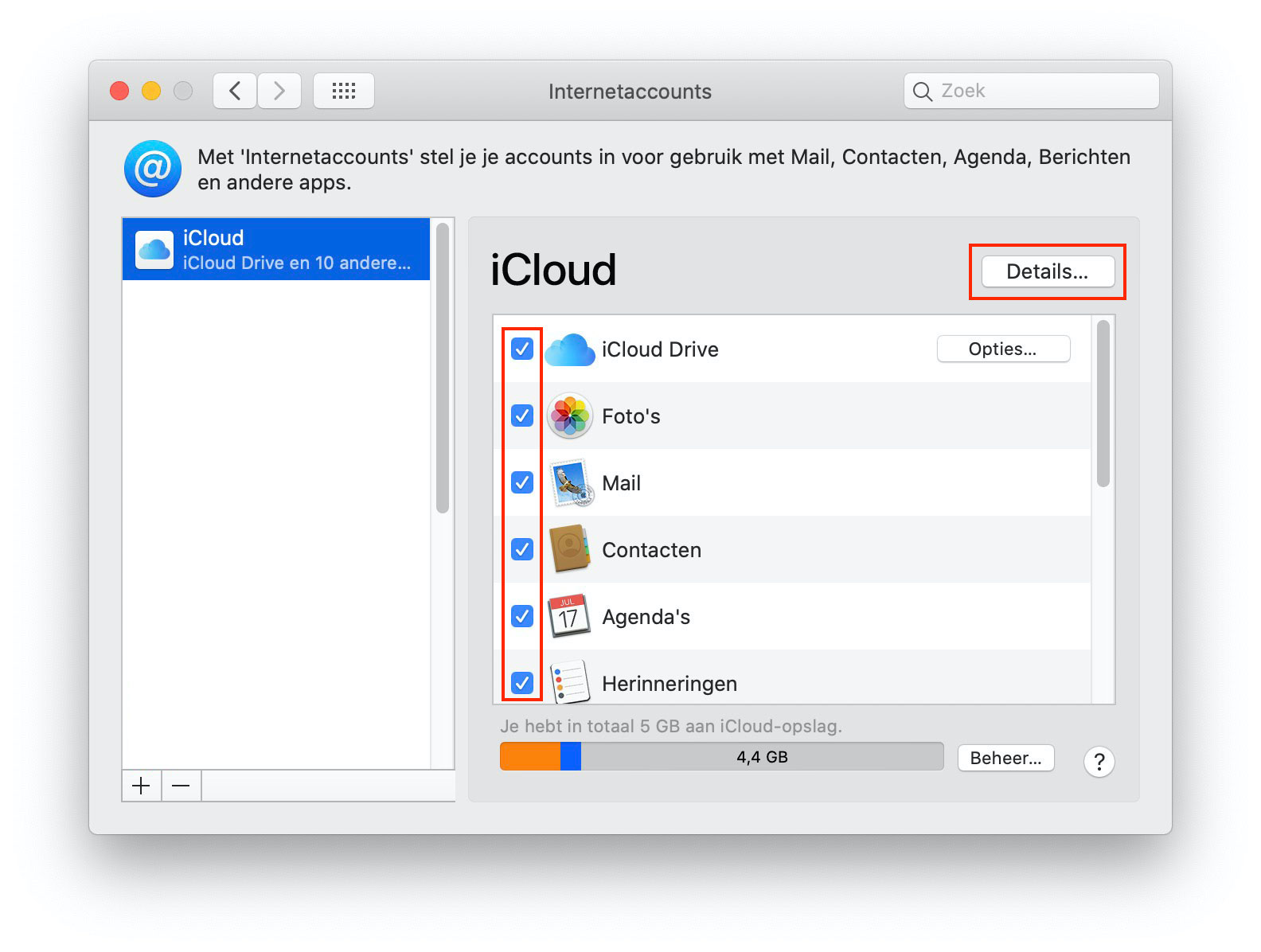
Oplossingen voor mogelijke vertragingen na de 10.15.7 update
- Alle opties voor iCloud Drive uitzetten doe je in Systeemvoorkeuren → Internet-accounts → iCloud. Daar klik je op de Details-knop rechtsboven, haalt de vinkjes weg bij alle opties en herstart.
- Alle opties voor iCloud uitzetten doe je door alle vinkjes weg te halen van de lijst die je ziet in Systeemvoorkeuren → Internet-accounts → iCloud. Wordt je daarbij gevraagd of je de gegevens lokaal op je `mac wilt bewaren dan moet je daar altijd voor kiezen.
- Helpt dit niet, dan gaan we weer een stap verder.
- list type=decimal
- Ga naar de Bibliotheek in je thuismap en goi daar de map Mail en het bestand com.apple.mail weg.
- Zet daarna Mail weer aan in Systeemvoorkeuren → Internet-accounts → iCloud
- Gooi in de Bibliotheek-map in jouw thuismap het bestand Keychains weg (let op, alleen met een goede backup!)
Kan je niet uitloggen uit iCloud, doe plak dan het volgende in de Terminal-app, gevolgd door een Return of Enter.
sudo -v ; killall -9 accountsd com.apple.iCloudHelper ; defaults delete MobileMeAccounts ;
mkdir ~/Library/Accounts/Backup; mv ~/Library/Accounts/*.sqlite* ~/Library/Accounts/Backup/ ;
killall -9 accountsd com.apple.iCloudHelper ; sudo reboot
Als het bovenstaande niet geholpen heeft• Herstel je Mac vanuit een recente backup
• Of herinstalleer macOS Catalina 10.15.7 (links in
dit eerdere nieuwsbericht)
met dank aan forumlid ‘adb1973’, die dit nieuws als eerste meldde op het forum